Norėdami įdiegti „Office 2016“, atlikite šiuos paprastus veiksmus
- Naudodami SCCM galite lengvai valdyti, įdiegti ir palaikyti įrenginių ir programų saugą visoje įmonėje.
- Šiame vadove parodėme tinkamus veiksmus, kad galėtumėte lengvai įdiegti „Office 2016“ naudodami SCCM.
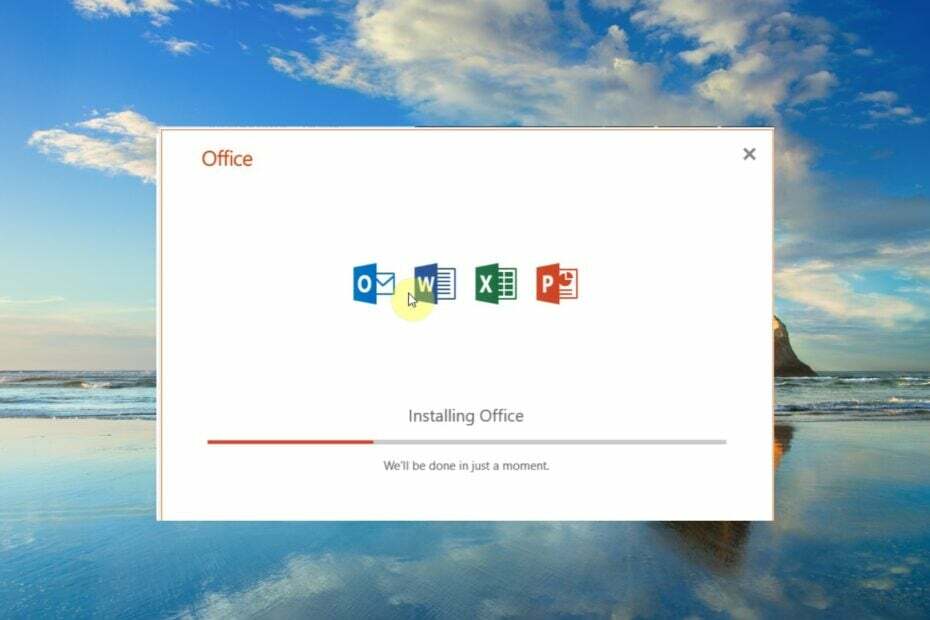
XĮDIEGTI PASPUSTELĖT ATSISIUNČIŲ FAILĄ
- Atsisiųskite „Restoro PC Repair Tool“. kuri pateikiama kartu su patentuotomis technologijomis (yra patentas čia).
- Spustelėkite Pradėti nuskaitymą Norėdami rasti „Windows“ problemas, kurios gali sukelti kompiuterio problemų.
- Spustelėkite Remontuoti visus Norėdami išspręsti problemas, turinčias įtakos jūsų kompiuterio saugai ir našumui.
- „Restoro“ atsisiuntė 0 skaitytojų šį mėnesį.
Šiame vadove paaiškinsime, kaip galite įdiegti MS Office 2016 naudodami SCCM „Windows“ kompiuteryje. SCCM yra „Microsoft“ produktas, leidžiantis vartotojui įdiegti, valdyti ir palaikyti įrenginių ir programų saugą įmonėje.
SCCM iš esmės yra „Microsoft System Center“ valdymo rinkinio dalis. Administratoriai naudoja šį įrankį programinės įrangos pataisoms įdiegti, programinės įrangos platinimui ir galutinio taško apsaugai. Pagrindinis SCCM įrankio tikslas – suburti fizinius ir virtualius klientus po vienu skėčiu.
Kaip galiu įdiegti „Office 2016“ naudojant SCCM programą?
Čia mes suskirstysime MS Office 2016 diegimo procesą naudojant SCCM programą į keturis veiksmus. Pagrindiniai keturi žingsniai apima:
- MS Office diegimo paruošimas.
- SCCM programos kūrimas.
- Diegimo tipo pasirinkimas ir diegimas.
Leiskite mums išsamiai išnagrinėti kiekvieną veiksmą ir suprasti, kaip galite įdiegti „Office 2016“ naudodami SCCM programą.
1. Paruoškite instaliaciją
- Atsisiųskite „Office“ diegimo įrankis.
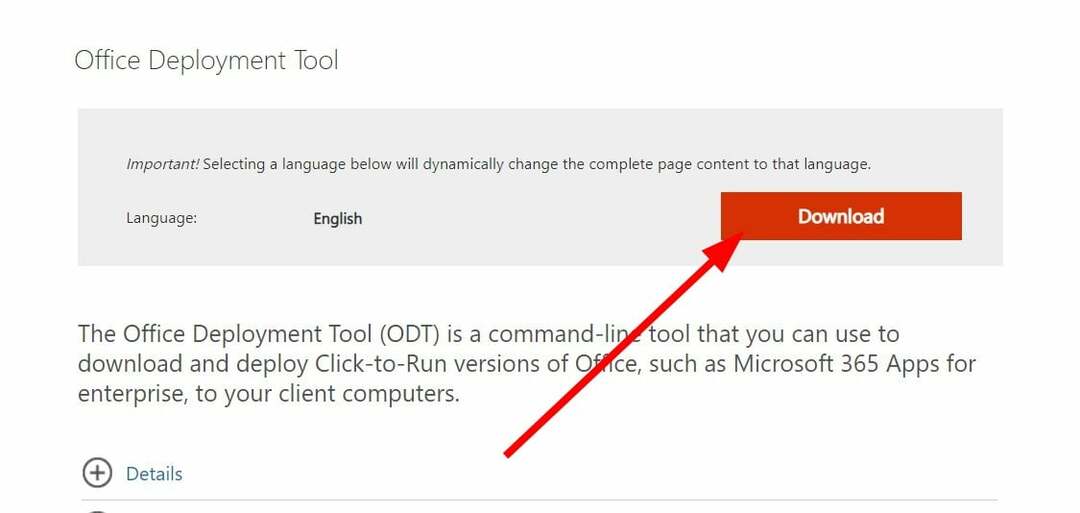
- Bėk diegimo įrankis jūsų kompiuteryje.
- Sutikite su sąlygomis ir spustelėkite Tęsti.

-
Ištrauka failus į jūsų kompiuterio vietą.
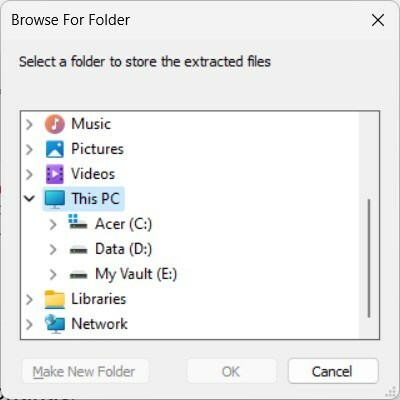
- Eikite į vietą, kurioje ištraukėte turinį.
- Dešiniuoju pelės mygtuku spustelėkite tuščią vietą.
- Pasirinkite Nauja ir tada Užrašų knygelė.
- Įklijuokite toliau pateiktą turinį į užrašų knygelę.
- Išsaugokite failą kaip Atsisiųsti.xml ir tame pačiame kataloge kaip setup.exe (paminėtas 5 veiksme).
- Atidaryk Configuration.xml failą ir pakeiskite jo turinį, kaip parodyta toliau.
- Aplanke, kuriame išsaugojote Atsisiųsti.xml failą, bakstelėkite adreso juostą ir įveskite cmd.
- Įveskite žemiau esančią komandą ir paspauskite Įeikite kad būtų atsisiuntimo procesas.
Setup.exe /download Download.xml
2. Sukurkite SCCM programą
- Atidaryk SCCM konsolė.
- Spustelėkite Programinės įrangos biblioteka.
- Pasirinkite Programų valdymas.
- Spustelėkite Programos.
- Dešiniuoju pelės mygtuku spustelėkite Programos ir pasirinkite Sukurti programą.
- Skirtuke Bendra pasirinkite Rankiniu būdu nurodykite programos informaciją ir spustelėkite Kitas.
- Pasirinkite Bendra informacija iš kairės.
- Įveskite a vardas programai.
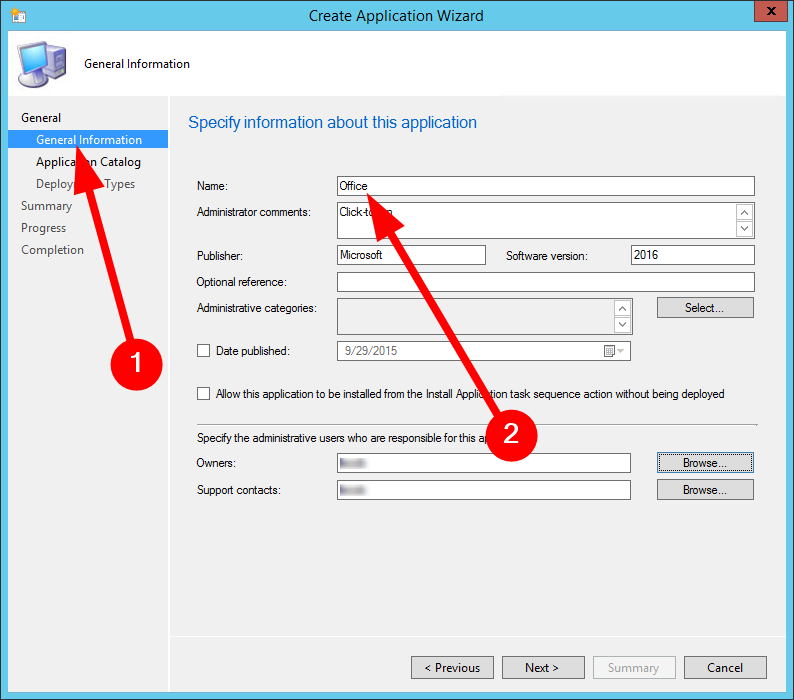
- Pasirinkite Programų katalogas iš kairiosios srities ir pateikite prašomą informaciją.

- Viduje Diegimo tipai ir Santrauka skirtukus, pasirinkite Kitas.
- Pasirinkite Uždaryti užbaigus vedlį.
- 3 būdai, kaip susieti tinklo diską sistemoje „Windows 10“.
- Kaip priverstinai paleisti „Windows 10“ saugiuoju režimu
- DLL užgrobimas: kas tai yra ir kaip jį saugiai sustabdyti?
3. Pasirinkite diegimo tipą
- Atidaryk SCCM konsolė.
- Spustelėkite Programinės įrangos biblioteka.
- Pasirinkite Programų valdymas.
- Spustelėkite Programos.
- Dešiniuoju pelės mygtuku spustelėkite „Office 2016“ ir pasirinkite Sukurkite diegimo tipą.
- Viduje Generolas skirtuką, pasirinkite Scenarijaus diegimo programa ir pasirinkti Kitas.
- Ant Bendra informacija skirtuke įveskite diegimo tipo pavadinimą arba bet kokią kitą informaciją ir pasirinkite Kitas.
- Ant Turinys skirtukas:
- Viduje Turinys-vieta laukelyje įveskite tinklo dalį, kurioje turite „Office“ diegimo įrankį, failą Configuration.xml ir „Office 365 ProPlus“ diegimo failus, atsisiųstus iš interneto.
- Ant Diegimo programa dėžutė, tipas Setup.exe /configure Configuration.xml.
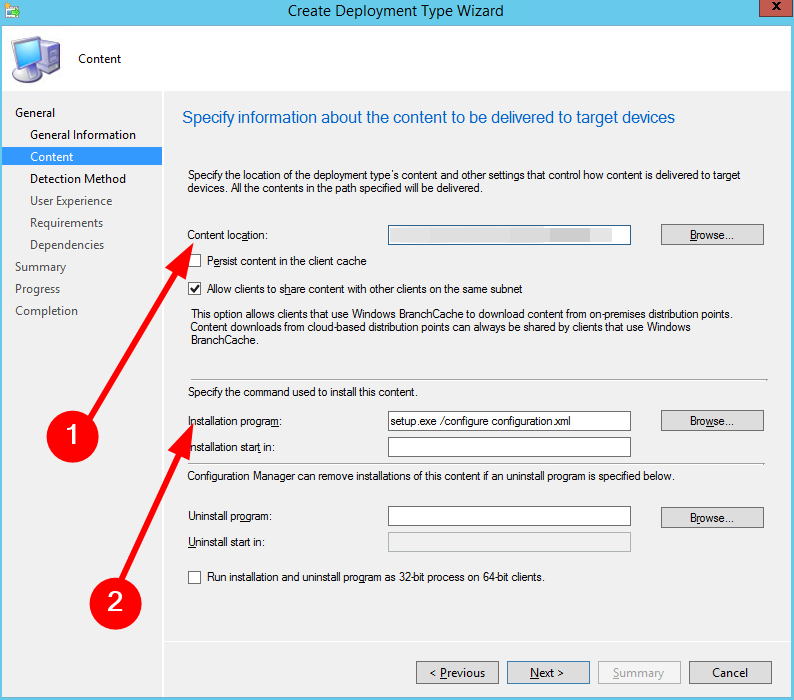
- Spustelėkite Kitas.
- Pasirinkite Pridėti sąlygą viduje Aptikimo metodas skirtuką.
- Viduje Aptikimo taisyklė dialogo langas,
- Pasirinkite „Windows Installer“. viduje Nustatymų tipas sąrašą.
- Viduje Prekės kodas langelį, įveskite (90160000-008F-0000-1000-0000000FF1CE)
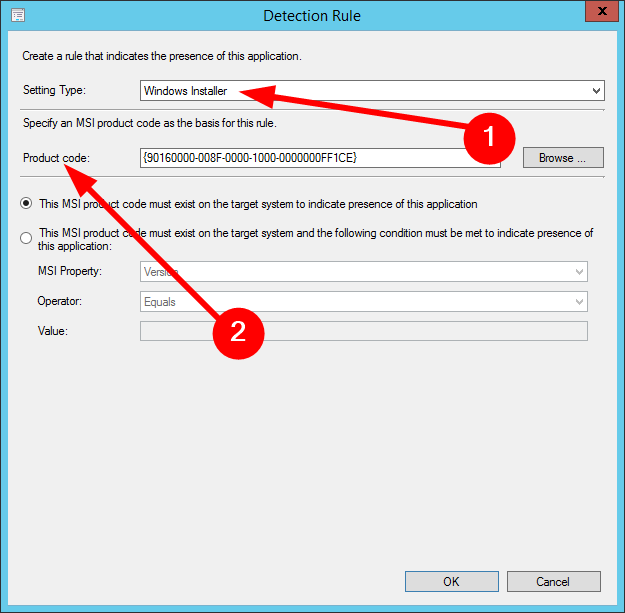
- Paspauskite Gerai.
- Ant Vartotojo patirtis puslapį, pasirinkite Įdiegti sistemai parinktis Diegimo elgsena išskleidžiamąjį meniu.

- Pasirinkite Kitas už Reikalavimai ir Priklausomybės skirtukai.
- Pasirinkite Uždaryti.
Tai yra mūsų šiame vadove. Turime vadovą, kuriame paaiškinama, kaip tai padaryti Atsisiųskite „Microsoft Excel“ nemokamai „Windows 11“ kompiuteryje.
Taip pat galite peržiūrėti mūsų vadovą, kuriame išsamiai paaiškinama, kaip tai padaryti integruoti ChatGPT su Microsoft Word. Taip pat paaiškinome keletą būdų, kurie padės kad „Excel“ veiktų greičiau.
Keletas skaitytojų pranešė, kad susidūrė su Word aptiko neįskaitomo turinio klaidą. Galite lengvai ją išspręsti vadovaudamiesi mūsų vadove pateiktais sprendimais.
Nedvejodami praneškite mums toliau pateiktuose komentaruose, jei supratote mūsų vadovą, kaip įdiegti „Office 2016“ naudojant SCCM, atlikdami aukščiau nurodytus veiksmus.
Vis dar kyla problemų? Pataisykite juos naudodami šį įrankį:
REMIAMAS
Jei pirmiau pateikti patarimai neišsprendė problemos, jūsų kompiuteryje gali kilti gilesnių „Windows“ problemų. Mes rekomenduojame atsisiunčiant šį kompiuterio taisymo įrankį (TrustPilot.com įvertinta puikiai), kad lengvai juos išspręstumėte. Įdiegę tiesiog spustelėkite Pradėti nuskaitymą mygtuką ir tada paspauskite Remontuoti visus.
![NUSTATYTI: Žinomos „Microsoft Office 365“ problemos [Visas vadovas]](/f/7d672e1c64784aec82710b5f26a2c5a4.jpg?width=300&height=460)

